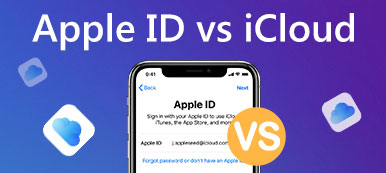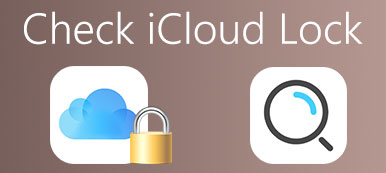Τώρα, η προτεραιότητα στην ασφάλεια των διαδικτυακών μας λογαριασμών είναι πιο κρίσιμη από ποτέ. Ένας τέτοιος λογαριασμός που απαιτεί συχνές ενημερώσεις κωδικού πρόσβασης είναι ο δικός μας iCloud λογαριασμό, το οποίο φιλοξενεί τα ευαίσθητα προσωπικά μας δεδομένα. Η αλλαγή του κωδικού πρόσβασης στο iCloud είναι ένα κρίσιμο βήμα εάν υποψιάζεστε παραβίαση ασφαλείας ή απλά θέλετε να βελτιώσετε την προστασία του λογαριασμού σας.
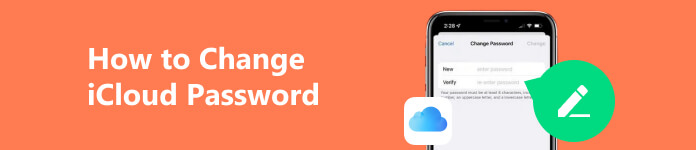
Αυτή η ανάρτηση θα σας πει πώς να αλλάξετε τον κωδικό πρόσβασης iCloud, διασφαλίζοντας ότι τα προσωπικά σας στοιχεία και τα ψηφιακά σας στοιχεία παραμένουν προστατευμένα.
- Μέρος 1. Τι είναι το iCloud και πώς λειτουργεί
- Μέρος 2. Πρόσβαση στο iCloud όταν ξέχασα τον κωδικό πρόσβασης iCloud
- Μέρος 3. Πώς να αλλάξετε τον κωδικό πρόσβασης iCloud
- Μέρος 4. Συχνές ερωτήσεις σχετικά με τον τρόπο αλλαγής του κωδικού πρόσβασης iCloud
Μέρος 1. Τι είναι το iCloud και πώς λειτουργεί
Το iCloud είναι μια επίσημη υπηρεσία αποθήκευσης cloud και υπολογιστών που παρέχεται από την Apple. Σας επιτρέπει να αποθηκεύετε και να έχετε πρόσβαση στα δεδομένα σας iOS σε πολλές συσκευές Apple, συμπεριλαμβανομένων των iPhone, iPad και Mac. Το iCloud προσφέρει πολλές δυνατότητες για τη διαχείριση, το συγχρονισμό και τη δημιουργία αντιγράφων ασφαλείας διαφόρων αρχείων, φωτογραφιών, βίντεο και άλλου ψηφιακού περιεχομένου.
Το iCloud έχει σχεδιαστεί για να απλοποιεί τον τρόπο με τον οποίο οι χρήστες αλληλεπιδρούν με τα δεδομένα τους. Χρησιμοποιεί τεχνολογία υπολογιστικού νέφους για την αποθήκευση δεδομένων σε απομακρυσμένους διακομιστές και τα παραδίδει απρόσκοπτα σε συνδεδεμένες συσκευές. Μπορείτε να αποκτήσετε πρόσβαση στα αρχεία σας από οποιαδήποτε συσχετισμένη συσκευή, εξαλείφοντας την ανάγκη για φυσικές συσκευές αποθήκευσης και επιτρέποντας μεγαλύτερη κινητικότητα και ευελιξία.
Εκτός από την αποθήκευση αρχείων και τη διαχείριση φωτογραφιών, το iCloud παρέχει πολλές άλλες αξιοσημείωτες λειτουργίες, όπως το iCloud Keychain, το οποίο αποθηκεύει και συμπληρώνει αυτόματα κωδικούς πρόσβασης, πληροφορίες πιστωτικών καρτών και άλλα ευαίσθητα δεδομένα σε όλες τις συσκευές. Προσφέρει επίσης το iCloud Backup, το οποίο δημιουργεί αυτόματα αντίγραφα ασφαλείας των συσκευών των χρηστών, διασφαλίζοντας ότι τα σημαντικά δεδομένα προστατεύονται κατά τη διάρκεια αποτυχίας ή απώλειας της συσκευής.
Μέρος 2. Πώς να αποκτήσω πρόσβαση στο iCloud εάν ξέχασα τον κωδικό πρόσβασης iCloud
Εάν ξεχάσατε τον κωδικό πρόσβασής σας στο iCloud, μπορείτε να αποκτήσετε πρόσβαση στον λογαριασμό σας στον ιστότοπο iCloud. Όταν φτάσετε στη σελίδα σύνδεσης του iCloud, κάντε κλικ στο Ξεχάσατε το αναγνωριστικό ή τον κωδικό πρόσβασης της Apple σύνδεσμο.
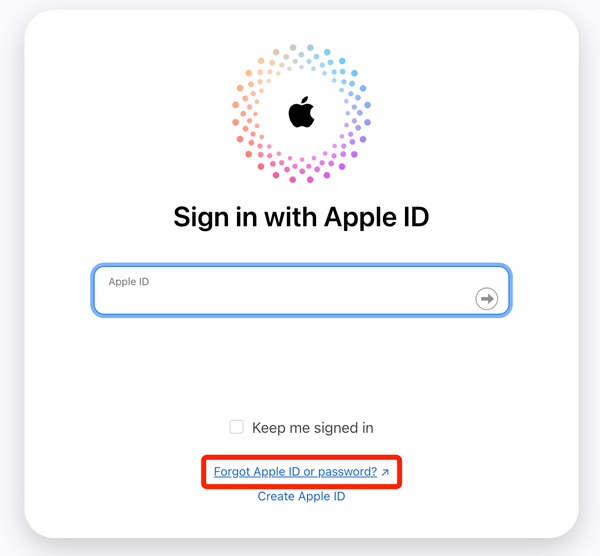
Εισαγάγετε το Apple ID που σχετίζεται με τον λογαριασμό σας iCloud στο παρεχόμενο πεδίο. Συνήθως είναι η διεύθυνση email σας. Εισαγάγετε και επιβεβαιώστε τον αριθμό τηλεφώνου σας εάν σας ζητηθεί. Έχετε επιλογές για να επαναφέρετε τον κωδικό πρόσβασής σας. Χρησιμοποιήστε μια κοντινή συσκευή Apple για να αλλάξετε τον κωδικό πρόσβασης iCloud, να επιλέξετε να λάβετε ένα email ή να απαντήσετε σε ερωτήσεις ασφαλείας.
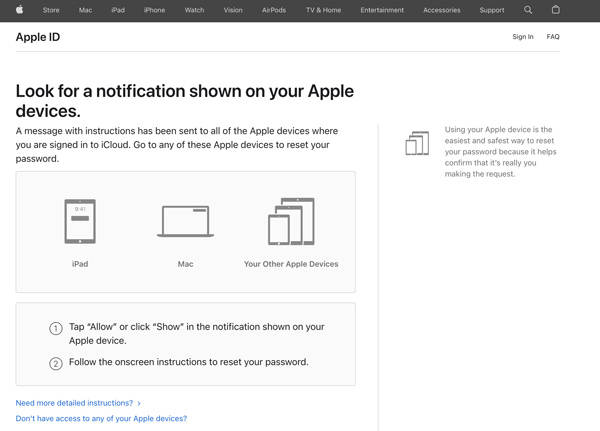
Εάν επιλέξετε να λάβετε ένα μήνυμα ηλεκτρονικού ταχυδρομείου, ένας σχετικός σύνδεσμος θα σταλεί στην κύρια ή διεύθυνση email διάσωσης που σχετίζεται με το Apple ID σας. Κάντε κλικ στον σύνδεσμο στο email για να αλλάξετε τον κωδικό πρόσβασής σας στο iCloud. Μπορείτε επίσης να δώσετε τις απαντήσεις στις ερωτήσεις για να επαναφέρετε τον κωδικό πρόσβασής σας στο iCloud.
Εισαγάγετε έναν νέο κωδικό πρόσβασης και επιβεβαιώστε τον. Βεβαιωθείτε ότι έχετε δημιουργήσει έναν ισχυρό, μοναδικό κωδικό πρόσβασης για την προστασία του λογαριασμού σας. Αφού επαναφέρετε με επιτυχία τον κωδικό πρόσβασης iCloud, επιστρέψτε στον ιστότοπο iCloud και συνδεθείτε χρησιμοποιώντας τον νέο κωδικό πρόσβασης.
Μέρος 3. Μάθετε 3 απλές μεθόδους για να αλλάξετε τον κωδικό πρόσβασης iCloud
Η αλλαγή του κωδικού πρόσβασης iCloud είναι απαραίτητη για τη διατήρηση της ασφάλειας του λογαριασμού σας Apple. Εκτός από την παραπάνω μέθοδο, έχετε τρεις άλλες μεθόδους για να αλλάξετε εύκολα τον κωδικό πρόσβασής σας στο iCloud.
Αλλάξτε τον κωδικό πρόσβασης iCloud στο iPhone ή το iPad σας
Βήμα 1 Ανοίξτε την εφαρμογή Ρυθμίσεις στη συσκευή σας και πατήστε το όνομα Apple ID σας. Επιλέγω Κωδικός & Ασφάλεια από τις επιλογές. Παρακέντηση Αλλαγή Κωδικού Πρόσβασης και πληκτρολογήστε τον κωδικό πρόσβασής σας για να συνεχίσετε.
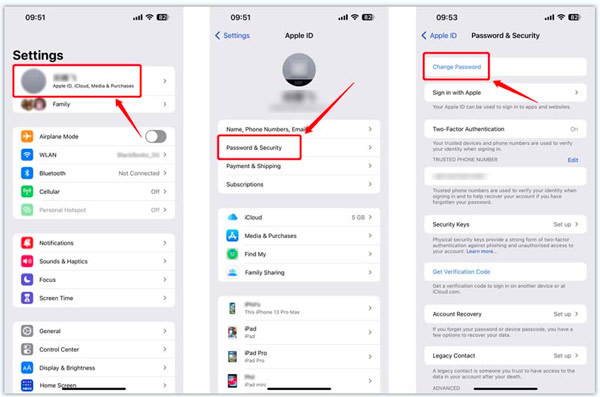
Βήμα 2 Δημιουργήστε έναν νέο κωδικό πρόσβασης iCloud. Βεβαιωθείτε ότι χρησιμοποιείτε έναν συνδυασμό αριθμών, γραμμάτων και ειδικών χαρακτήρων για πρόσθετη ασφάλεια.
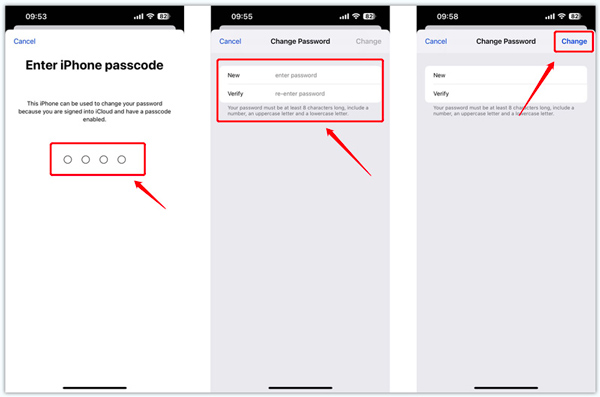
Αλλάξτε τον κωδικό πρόσβασης iCloud στον υπολογιστή σας
Βήμα 1 Ανοίξτε οποιοδήποτε πρόγραμμα περιήγησης στον υπολογιστή σας και επισκεφτείτε τον ιστότοπο iCloud. Συνδεθείτε στον λογαριασμό σας iCloud. Στη συνέχεια, θα μεταφερθείτε στο Είσοδος και Ασφάλεια τμήμα.
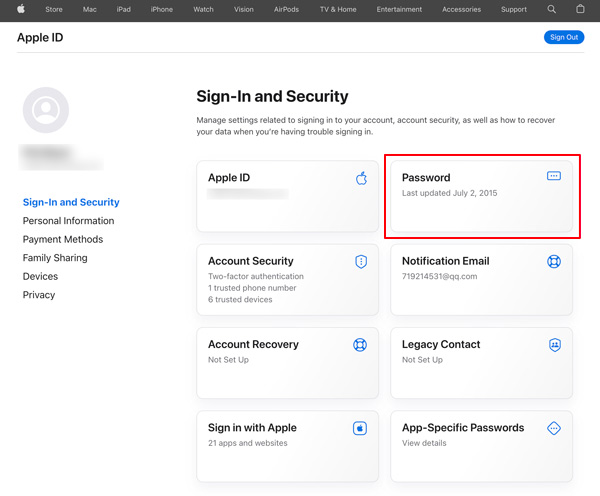
Βήμα 2 Πατήστε Κωδικός Πρόσβασης στην ενότητα για να αλλάξετε τον κωδικό πρόσβασής σας στο iCloud. Απαιτείται να εισαγάγετε τον τρέχοντα κωδικό πρόσβασης για να συνεχίσετε. Αποφύγετε τη χρήση εύκολα μαντέψιμων πληροφοριών, όπως ημερομηνίες γέννησης ή ονόματα και την επαναχρησιμοποίηση κωδικών πρόσβασης σε πολλούς λογαριασμούς.
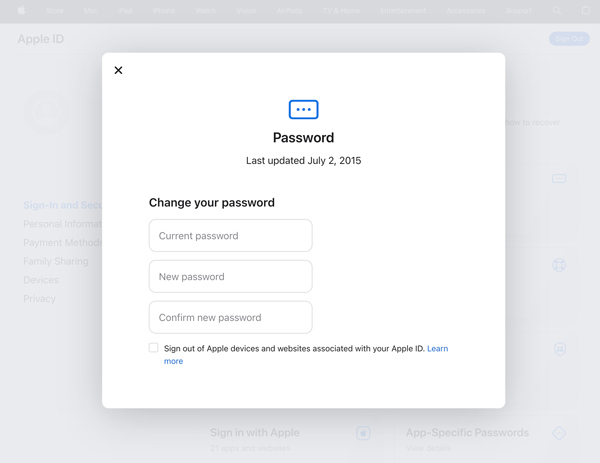
Αλλάξτε τον κωδικό πρόσβασης iCloud χωρίς τον τρέχοντα κωδικό πρόσβασης
Ας υποθέσουμε ότι δεν γνωρίζετε τον τρέχοντα κωδικό πρόσβασης Apple ID και προτιμάτε έναν απλό τρόπο να αλλάξετε τον κωδικό πρόσβασής σας στο iCloud χωρίς να δώσετε σχετικές πληροφορίες. Σε αυτήν την περίπτωση, μπορείτε να βασιστείτε στο Apeaksoft με όλες τις δυνατότητες Ξεκλείδωμα iOS. Σας επιτρέπει να αφαιρέσετε τον ξεχασμένο κωδικό πρόσβασης iCloud και να δημιουργήσετε έναν νέο.

4,000,000 + Λήψεις
Αλλάξτε τον κωδικό πρόσβασής σας στο iCloud χωρίς τον τρέχοντα.
Επαναφέρετε τον κωδικό πρόσβασης Apple ID χωρίς αριθμό τηλεφώνου ή email.
Σκουπίστε τον κωδικό πρόσβασης της οθόνης κλειδώματος, το Face ID και το Touch ID στο iPhone σας.
Παρακάμψτε τους περιορισμούς του χρόνου οθόνης και αφαιρέστε το MDM χωρίς απώλεια δεδομένων.
Βήμα 1 Για να αφαιρέσετε ή να αλλάξετε τον ξεχασμένο κωδικό πρόσβασης iCloud χρησιμοποιώντας το Apeaksoft iOS Unlocker, θα πρέπει πρώτα να το κατεβάσετε και να το εκκινήσετε στον υπολογιστή σας.
Βήμα 2 Επιλέξτε Κατάργηση αναγνωριστικού της Apple επιλογή από την κύρια διεπαφή του λογισμικού. Κάντε κλικ στο Αρχική κουμπί για να ξεκινήσει η διαδικασία αφαίρεσης κωδικού πρόσβασης iCloud. Συνδέστε τη συσκευή σας Apple στον υπολογιστή.
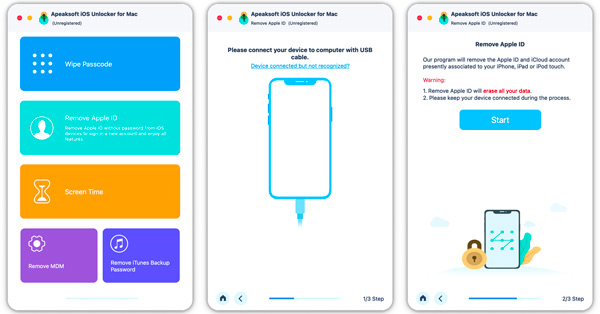
Βήμα 3 Βεβαιωθείτε ότι η δυνατότητα ελέγχου ταυτότητας δύο παραγόντων είναι ενεργοποιημένη στη συσκευή σας και εισέλθετε 0000 να συνεχίσει. Το iOS Unlocker θα εμφανίσει ορισμένες βασικές πληροφορίες συσκευής. Κάντε κλικ στο Αρχική κουμπί για λήψη του πακέτου υλικολογισμικού σύμφωνα με το μοντέλο της συσκευής σας. Θα σας αφαιρέσει ξεχασμένος κωδικός πρόσβασης iCloud μόλις γίνει λήψη του πακέτου υλικολογισμικού.
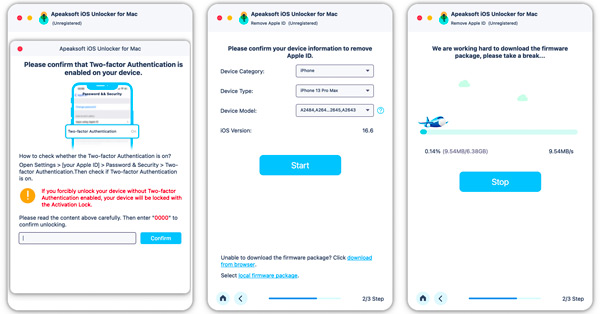
Με οποιαδήποτε από αυτές τις μεθόδους, μπορείτε εύκολα να αλλάξετε τον κωδικό πρόσβασής σας στο iCloud και να διατηρήσετε την ασφάλεια του λογαριασμού σας Apple. Θυμηθείτε να διατηρήσετε τον κωδικό πρόσβασής σας ασφαλή και να αποφύγετε τη χρήση προφανών προσωπικών πληροφοριών για να παραμείνετε προστατευμένοι.
Μέρος 4. Συχνές ερωτήσεις σχετικά με τον τρόπο αλλαγής του κωδικού πρόσβασης iCloud
Γιατί πρέπει να αλλάζετε περιοδικά τον κωδικό πρόσβασής σας στο iCloud;
Ο λογαριασμός σας iCloud φιλοξενεί πολλές προσωπικές πληροφορίες, συμπεριλαμβανομένων email, φωτογραφιών, επαφών και εγγράφων. Η τακτική ενημέρωση του κωδικού πρόσβασης iCloud μειώνει τον κίνδυνο μη εξουσιοδοτημένης πρόσβασης, κλοπής ταυτότητας και πιθανής απώλειας προσωπικών πληροφοριών. Ένας ισχυρός και μοναδικός κωδικός πρόσβασης διασφαλίζει την ασφάλεια των ψηφιακών σας στοιχείων.
Πώς αλλάζετε τον κωδικό πρόσβασης Apple ID σε Mac;
Κάντε κλικ στο επάνω μενού της Apple και επιλέξτε Προτιμήσεις συστήματος από το αναπτυσσόμενο μενού. Κάντε κλικ στο Apple ID και επιλέξτε Κωδικός πρόσβασης και ασφάλεια. Κάντε κλικ στην Αλλαγή κωδικού πρόσβασης και εισαγάγετε τον κωδικό πρόσβασης διαχειριστή του Mac σας, εάν σας ζητηθεί. Συμπληρώστε τις οδηγίες που εμφανίζονται στην οθόνη για να ενημερώσετε τον κωδικό πρόσβασής σας στο iCloud.
Είναι ο κωδικός πρόσβασης iCloud ίδιος με τον κωδικό πρόσβασης Apple ID;
Ο κωδικός πρόσβασής σας στο iCloud είναι συνήθως ο ίδιος με τον κωδικό πρόσβασης Apple ID. Όταν δημιουργείτε ένα Apple ID, χρησιμοποιείται για διάφορες υπηρεσίες της Apple, συμπεριλαμβανομένου του iCloud. Έτσι, εάν εσείς αλλάξτε τον κωδικό πρόσβασης Apple ID σας, θα επηρεάσει επίσης τον κωδικό πρόσβασής σας στο iCloud.
Μπορείτε να αλλάξετε τον κωδικό πρόσβασής σας στο iCloud χωρίς το τηλέφωνό σας;
Όχι, συνήθως χρειάζεστε πρόσβαση στο iPhone σας για να αλλάξετε τον κωδικό πρόσβασής σας στο iCloud. Η Apple απαιτεί επαλήθευση μέσω μιας αξιόπιστης συσκευής Apple ή ενός αριθμού τηλεφώνου που σχετίζεται με τον λογαριασμό σας για λόγους ασφαλείας. Εάν δεν έχετε πρόσβαση στο τηλέφωνό σας, θα πρέπει να επικοινωνήσετε με την Υποστήριξη της Apple για περαιτέρω βοήθεια.
Συμπέρασμα
Αλλαγή του κωδικού πρόσβασης iCloud ή Apple ID είναι ένα απλό αλλά σημαντικό βήμα για την ασφάλεια των δεδομένων σας. Μπορείτε να προστατεύσετε καλύτερα τον λογαριασμό σας iCloud ενισχύοντας την ασφάλεια του λογαριασμού, προστατεύοντας ευαίσθητα δεδομένα και αποθαρρύνοντας τις επιθέσεις πλήρωσης διαπιστευτηρίων.



 Αποκατάσταση στοιχείων iPhone
Αποκατάσταση στοιχείων iPhone Αποκατάσταση συστήματος iOS
Αποκατάσταση συστήματος iOS Δημιουργία αντιγράφων ασφαλείας και επαναφορά δεδομένων iOS
Δημιουργία αντιγράφων ασφαλείας και επαναφορά δεδομένων iOS iOS οθόνη εγγραφής
iOS οθόνη εγγραφής MobieTrans
MobieTrans Μεταφορά iPhone
Μεταφορά iPhone iPhone Γόμα
iPhone Γόμα Μεταφορά μέσω WhatsApp
Μεταφορά μέσω WhatsApp Ξεκλείδωμα iOS
Ξεκλείδωμα iOS Δωρεάν μετατροπέας HEIC
Δωρεάν μετατροπέας HEIC Αλλαγή τοποθεσίας iPhone
Αλλαγή τοποθεσίας iPhone Android Ανάκτηση Δεδομένων
Android Ανάκτηση Δεδομένων Διακεκομμένη εξαγωγή δεδομένων Android
Διακεκομμένη εξαγωγή δεδομένων Android Android Data Backup & Restore
Android Data Backup & Restore Μεταφορά τηλεφώνου
Μεταφορά τηλεφώνου Ανάκτηση δεδομένων
Ανάκτηση δεδομένων Blu-ray Player
Blu-ray Player Mac Καθαριστικό
Mac Καθαριστικό DVD Creator
DVD Creator Μετατροπέας PDF Ultimate
Μετατροπέας PDF Ultimate Επαναφορά κωδικού πρόσβασης των Windows
Επαναφορά κωδικού πρόσβασης των Windows Καθρέφτης τηλεφώνου
Καθρέφτης τηλεφώνου Video Converter Ultimate
Video Converter Ultimate Πρόγραμμα επεξεργασίας βίντεο
Πρόγραμμα επεξεργασίας βίντεο Εγγραφή οθόνης
Εγγραφή οθόνης PPT σε μετατροπέα βίντεο
PPT σε μετατροπέα βίντεο Συσκευή προβολής διαφανειών
Συσκευή προβολής διαφανειών Δωρεάν μετατροπέα βίντεο
Δωρεάν μετατροπέα βίντεο Δωρεάν οθόνη εγγραφής
Δωρεάν οθόνη εγγραφής Δωρεάν μετατροπέας HEIC
Δωρεάν μετατροπέας HEIC Δωρεάν συμπιεστής βίντεο
Δωρεάν συμπιεστής βίντεο Δωρεάν συμπιεστής PDF
Δωρεάν συμπιεστής PDF Δωρεάν μετατροπέας ήχου
Δωρεάν μετατροπέας ήχου Δωρεάν συσκευή εγγραφής ήχου
Δωρεάν συσκευή εγγραφής ήχου Ελεύθερος σύνδεσμος βίντεο
Ελεύθερος σύνδεσμος βίντεο Δωρεάν συμπιεστής εικόνας
Δωρεάν συμπιεστής εικόνας Δωρεάν γόμα φόντου
Δωρεάν γόμα φόντου Δωρεάν εικόνα Upscaler
Δωρεάν εικόνα Upscaler Δωρεάν αφαίρεση υδατογραφήματος
Δωρεάν αφαίρεση υδατογραφήματος Κλείδωμα οθόνης iPhone
Κλείδωμα οθόνης iPhone Παιχνίδι Cube παζλ
Παιχνίδι Cube παζλ